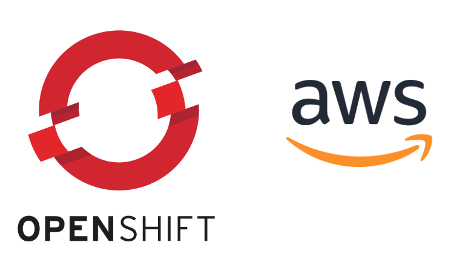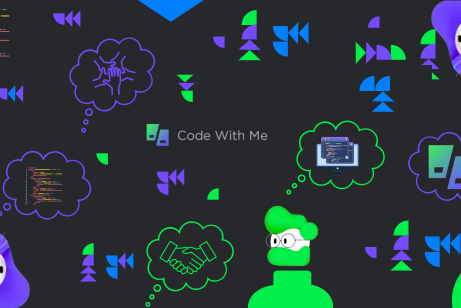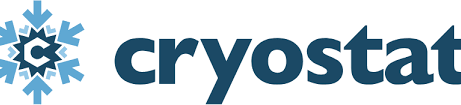Cluster Erstellung
1) Ordner extrahieren
Um einen neuen Cluster unter AWS zu erstellen, musst du das Installationsprogramm von Red Hat für OpenShift 4 verwenden. Lade dir zunächst das Installationsprogramm, Pull-Secret- und Commandline-Tools herunter und speichere die Dateien im Repository-Ordner. Als nächstes können wir ocp-extract verwenden, um die tar-Dateien in einen neuen bin-Ordner zu extrahieren.
Tipp: Verwende –help, um mehr über ocp-extract zu erfahren
2) Konfiguration erstellen
Für diesen Schritt benötigst du ein AWS-Konto. Weitere Informationen findest du hier. Sobald du den Befehl ausgeführt hast, hast du die Möglichkeit, die Initiale Konfiguration zu adaptieren.
Tipp: Verwende –help, um mehr über ocp-create-config zu erfahren.
3) Konfiguration anpassen
Du kannst die im vorherigen Schritt erstellte Installationskonfiguration jederzeit an deine spezifischen Anforderungen anpassen. Dies macht vor allem deshalb Sinn, da die Standardkonfiguration nicht unbedingt für deinen UseCase sinnvoll ist.
Beispiel für eine angepasste Datei install-config.yaml für AWS
apiVersion: v1
baseDomain: example.com
controlPlane:
hyperthreading: Enabled
name: master
platform:
aws:
zones:
- us-west-2a
- us-west-2b
rootVolume:
iops: 4000
size: 500
type: io1
type: m5.xlarge
replicas: 3
compute:
- hyperthreading: Enabled
name: worker
platform:
aws:
rootVolume:
iops: 2000
size: 500
type: io1
type: c5.4xlarge
zones:
- us-west-2c
replicas: 3
metadata:
name: test-cluster
networking:
clusterNetwork:
- cidr: 10.128.0.0/14
hostPrefix: 23
machineCIDR: 10.0.0.0/16
networkType: OpenShiftSDN
serviceNetwork:
- 172.30.0.0/16
platform:
aws:
region: us-west-2
userTags:
adminContact: jdoe
costCenter: 7536
pullSecret: '{"auths": ...}'
sshKey: ssh-ed25519 AAAA...
Genaueres zum oben angeführten Beispiel finden Sie hier. Nachfolgend ein paar Links, die bei einer Konfigurationsanpassung helfen können
4) Cluster erstellen
Sobald die Konfiguration deinen Anforderungen entspricht, kannst du den Cluster einfach durch Ausführen erstellen.
Tipp: Verwende –help, um mehr über ocp-create-cluster zu erfahren.